De Google Nest Hub instellen
Wat te weten
- Open de Google Home-app op je mobiele apparaat, tik op de Plus (+) > Apparaat instellen > Nieuw apparaaten volg de aanwijzingen op het scherm.
- Je mobiele apparaat en Nest Hub moeten op hetzelfde wifi-netwerk zijn aangesloten om je apparaat in te stellen.
- Om je Nest Hub te personaliseren, open je de Google Home-app, selecteer je je Nest Hub en tik je op de Instellingen versnelling.
In dit artikel wordt uitgelegd hoe je een Google Nest Hub instelt, zodat je kunt videobellen, films kunt kijken en je slimme huis kunt bedienen, allemaal op één apparaat. De instructies gelden voor alle modellen, dus ook voor de Google Nest Hub Max.
Een Google Nest Hub instellen
Om je Google Nest Hub in te stellen, moet je de Google Home-app op je mobiele apparaat gebruiken:
Sluit de voeding aan op je Google Nest Hub en steek deze in. De Hub wordt automatisch ingeschakeld.
Download de Google Home-app voor Android of de Google Home-app voor iOS als het nog niet op uw mobiele apparaat is geïnstalleerd.
Open op je mobiele apparaat de Google Home-app en tik op de Plus (+) in de linkerbovenhoek van het startscherm.
Tik Apparaat instellen.
-
Tik Nieuw apparaat.
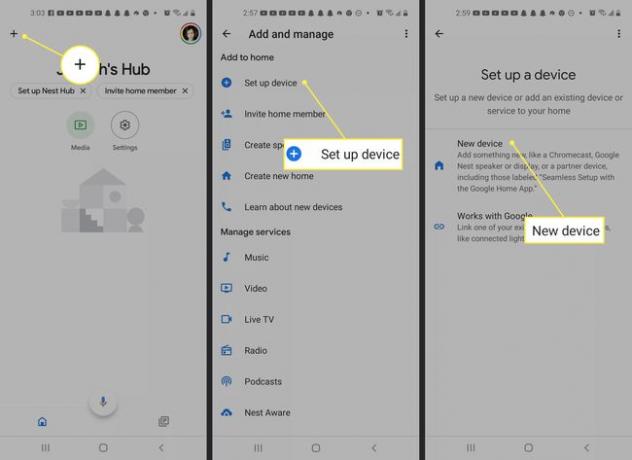
-
Kies een huis voor je apparaat en tik op Volgende. De app zoekt naar compatibele apparaten in de buurt.
Je kunt woningen toevoegen in de Google Home-app als je slimme apparaten op verschillende locaties wilt bedienen met je Google Home-app.
-
Tik Ja wanneer de app je Nest Hub detecteert.
Als de app je Nest Hub niet automatisch detecteert, zorg er dan voor dat Bluetooth is ingeschakeld op je telefoon en ga dichter bij de Hub staan. Sluit vervolgens de Google Home-app en open deze opnieuw.
-
Er verschijnt een code in de Google Home-app en op je Nest Hub. Zorg ervoor dat de codes overeenkomen en tik vervolgens op Volgende in de app.
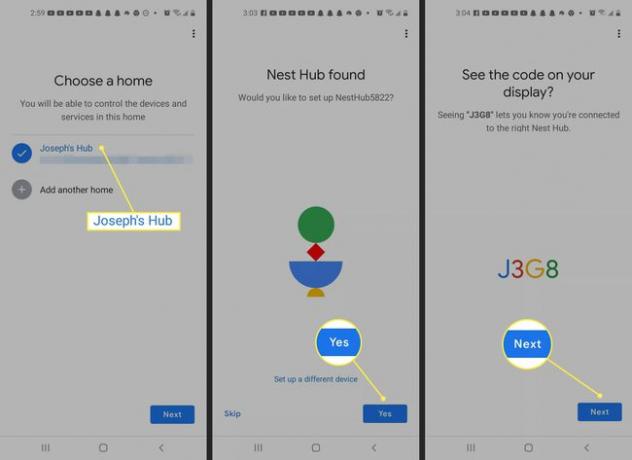
Lees de servicevoorwaarden en tik op daar ben ik het mee eens.
-
De app vraagt of je de apparaatstatistieken en crashrapporten wilt delen om de Nest Hub-ervaring voor alle gebruikers te verbeteren. Tik Ja, ik doe mee of Nee, dank u wel.
Je keuze heeft op geen enkele manier invloed op je persoonlijke Nest Hub-ervaring. Google gebruikt de informatie alleen om bugs te corrigeren en algemene verbeteringen aan te brengen.
-
Kies een kamer voor je Nest Hub en tik op Volgende.
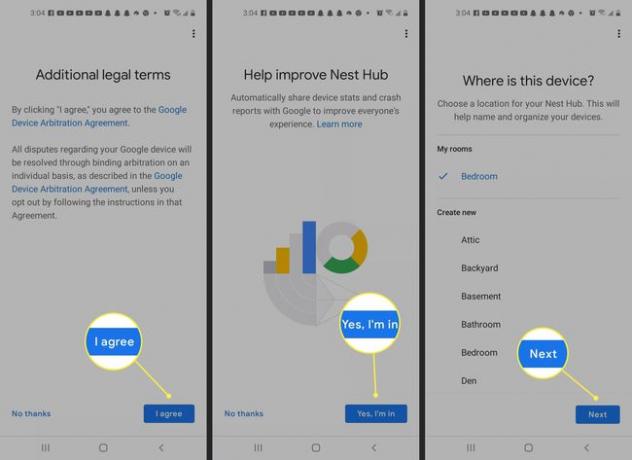
-
Selecteer je wifi-netwerk en tik op Volgende.
Je mobiele apparaat en je Nest Hub moeten met hetzelfde netwerk zijn verbonden. Als u via uw data-abonnement met internet bent verbonden, schakelt u dit uit en maakt u verbinding met wifi.
-
Volg de aanwijzingen op het scherm om het personaliseren van je Nest Hub te voltooien. U hebt ook de mogelijkheid om deze instellingen op een later tijdstip te configureren. Nadat je je apparaatinstellingen hebt gecontroleerd, wordt je Nest Hub ingesteld.
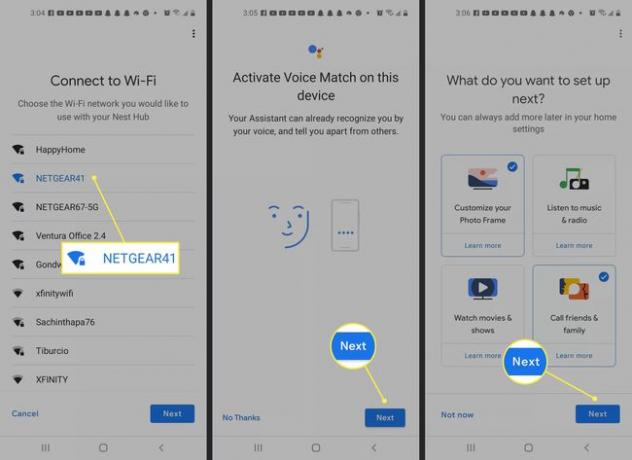
Personaliseer je Google Nest Hub
Om je Nest Hub aan te passen, open je de Google Home-app op je mobiele apparaat, selecteer je je Google Nest Hub en tik je op de Instellingen versnelling. Vanuit dit scherm kunt u oproepinstellingen configureren en de weergave aanpassen. Je kan ook koppel je Nest Hub aan Disney Plus, Netflix, Hulu en andere streamingdiensten.
Download de Nest-app voor Android of de Nest-app voor iOS om de apparaatgeschiedenis te bekijken en geavanceerde functies in te stellen, zoals gezichtsherkenning.
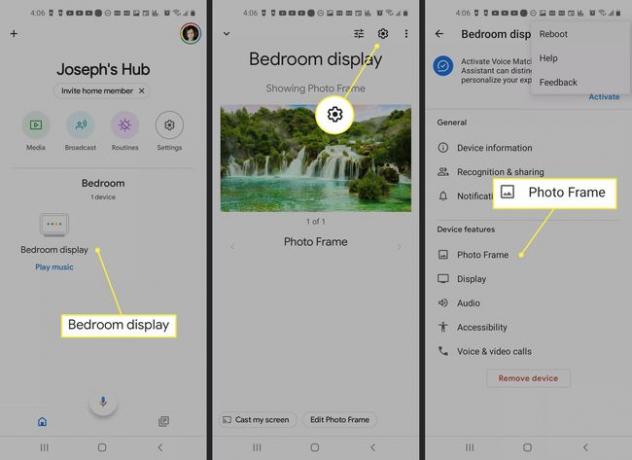
FAQ
-
Wat kun je doen met de Google Nest-hub?
Je kunt Google Nest Hub gebruiken om verschillende slimme apparaten in je huis te bedienen. Het kan u helpen toegang te krijgen tot uw media, uw tv aan en uit te zetten, agenda-afspraken in te stellen, boodschappenlijstjes te maken, bewakingscamerabeelden te bekijken en meer. Bekijk de volledige lijst met Nest Hub-functies van Google.
-
Hoe verbind je je Nest Hub met een ander wifi-netwerk?
Een Google Nest Hub kan maar één wifi-netwerk tegelijk onthouden. Om verbinding te maken met een ander netwerk, open je de Google Home-app, tik je op op je apparaat en ga je naar Instellingen > Apparaat informatie. Tik Vergeten naast wifi. Stel vervolgens je Nest in op het nieuwe netwerk.
-
Hoe stel je een Google Nest Hub Max-camera in?
Open de Google Home-app en selecteer de Google Nest Hub Max. Tik Nest Cam instellen en volg de instructies op het scherm.
-
Hoe stel je SiriusXM in op een Google Nest Hub?
Zorg er eerst voor dat je mobiele apparaat en je Google Nest Hub op hetzelfde wifi-netwerk zijn aangesloten. Je kunt SiriusXM vervolgens koppelen met je Nest Hub door de Google Home-app te openen en op. te tikken Instellingen. Selecteer onder Google Assistent-services Radio > SiriusXM en koppel uw account.
